Windowsで、IPアドレスを自動取得するように設定する方法です。
手順
①エクスプローラーから「ネットワーク」を右クリック⇒「プロパティ」を選択する
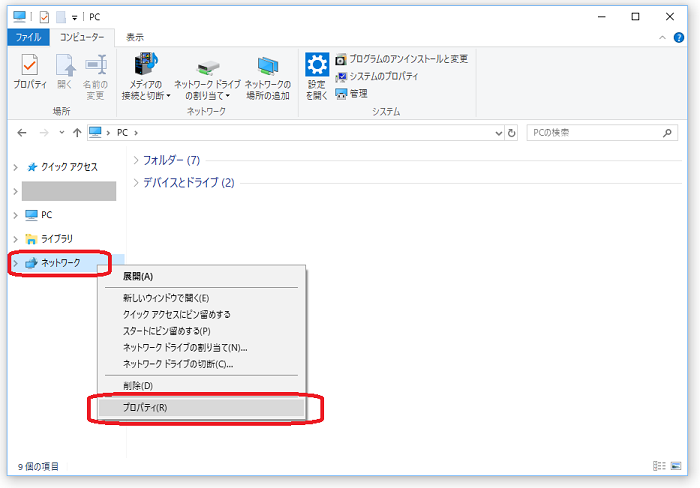
②「ネットワークと共有センター」が開くので、「アクティブなネットワークの表示」欄にある「接続」に表示されているリンクをクリックする
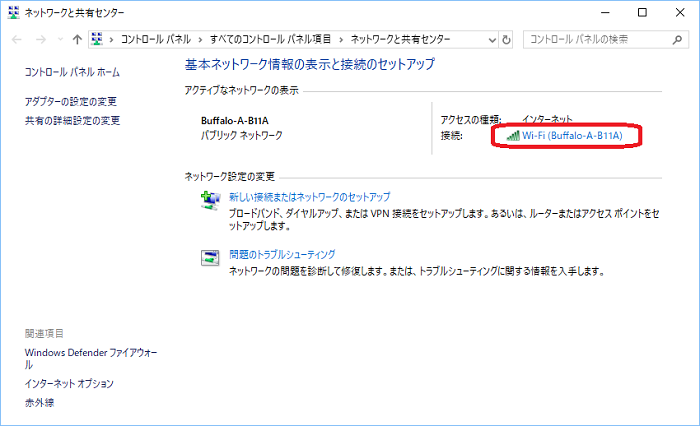
「Wi-Fi(Buffalo-A-B11A)」 というリンク名は環境により変わります。
③「XXXの状態」画面が開くので「プロパティ(P)」ボタンをクリックする
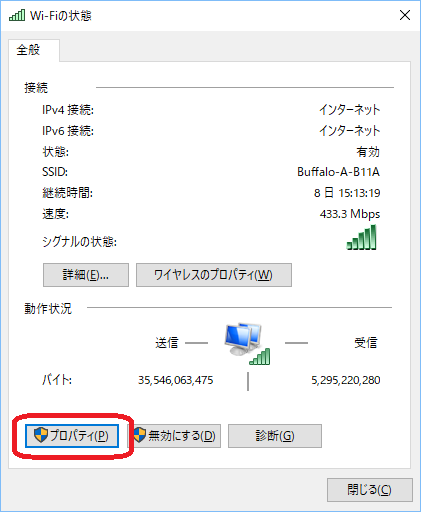
画面名は「イーサネットの状態」や「Wi-Fiの状態」など環境により変わります。
④「XXXのプロパティ」画面で「インターネット プロトコル バージョン4(TCP/IPv4)」を選択した上で、「プロパティ」ボタンをクリックする
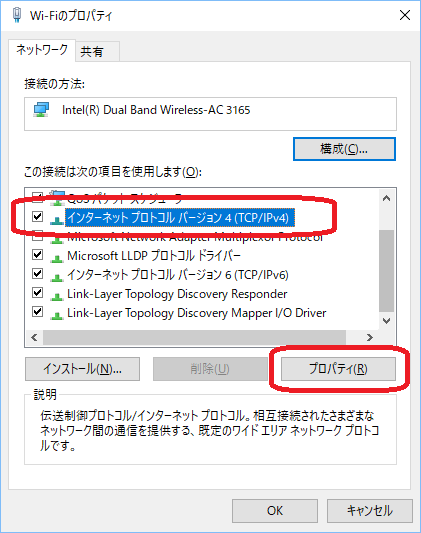
画面名は「イーサネットのプロパティ」や「Wi-Fiのプロパティ」など環境により変わります。
⑤「インターネット プロトコル バージョン4(TCP/IP)のプロパティ」画面が開くので「IPアドレスを自動的に取得する(O)」と「DNSサーバーのアドレスを自動的に取得する(B)」を選択して「OK」ボタンをクリックする
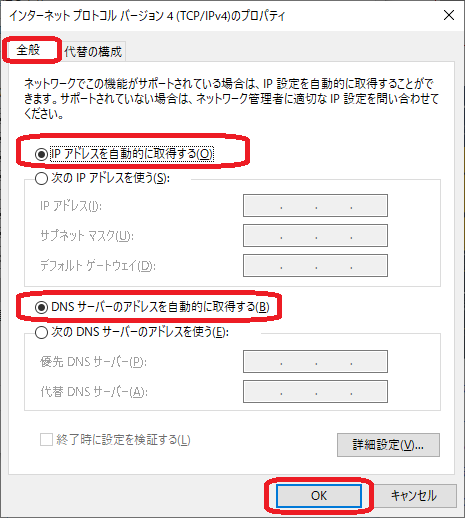
OKを押した後は、手順の途中で開いた画面はすべて閉じて構いません。
これでIPアドレスを自動取得するように設定されました。
(再起動等は必要ありません。)
設定の確認方法
自動取得したIPを確認するには、コマンドプロンプトから「ipconfig」を実行すれば確認できます。
- コマンドプロンプト
- C:¥>ipconfig Wireless LAN adapter Wi-Fi: 接続固有の DNS サフィックス . . . . .: IPv4 アドレス . . . . . . . . . . . .: 192.168.1.10 サブネット マスク . . . . . . . . . .: 255.255.255.0 デフォルト ゲートウェイ . . . . . . .: 192.168.1.1
「IPv4アドレス」欄を確認します。この場合は 192.168.1.10が割り振られています。
備考
- IPv6を設定したい場合は、手順④で「インターネットプロトコルバージョン6(TCP/IPv6)」を選択して設定してください。


コメント